Як підключити Microsoft Band до пристрою Windows Phone (серія довідок)
Якщо ви один із щасливчиків, які змогли отримати Microsoft Band, то вітаємо. Для тих із вас, хто ще не придбав Microsoft Band, прочитайте
Щоб експортувати дані з Microsoft Health:
Увійдіть на «dashboard.microsofthealth.com».
Натисніть своє зображення профілю у верхньому правому куті.
У меню, що з’явиться, натисніть «Експортувати дані».
Виберіть часовий діапазон, дії та тип файлу для експорту.
Натисніть кнопку «Експорт», щоб завантажити свій архів.
Після оголошення минулого тижня про те, що Microsoft Health буде вимкнено в автономному режимі 31 травня, ви можете відчути, що зараз настав час почати експорт даних про стан здоров’я. Після завершення підтримки ви не зможете отримати доступ до даних, які були синхронізовані з Microsoft Band або Lumia Motion Data. Якщо ви хочете створити архів всієї статистики здоров’я Microsoft, читайте далі, щоб дізнатися, як це зробити.
Ви не можете експортувати дані з мобільного додатка Microsoft Band. Замість цього перейдіть до веб-панелі Microsoft Health за адресою dashboard.microsofthealth.com . Увійдіть за допомогою свого облікового запису Microsoft, якщо вам буде запропоновано пройти автентифікацію.
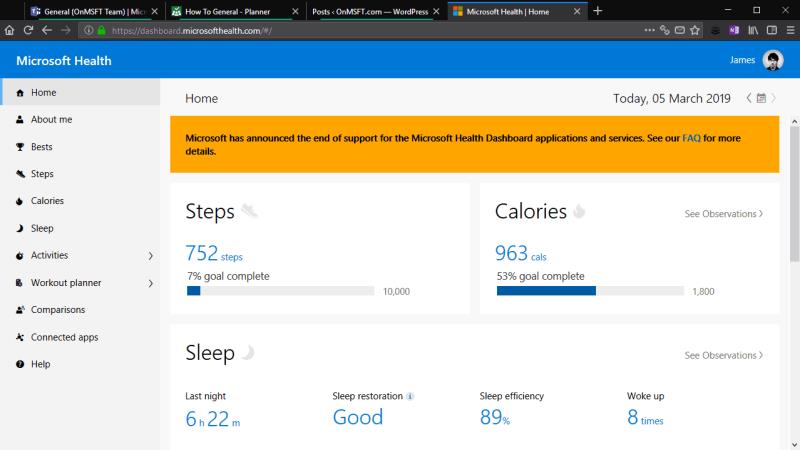
Ви потрапите на домашню сторінку інформаційної панелі Microsoft Health. Натисніть зображення профілю користувача у верхньому правому куті, щоб відкрити меню профілю. Далі натисніть у меню посилання «Експортувати дані». Варто зазначити, що ця панель також показує, коли ваш Band востаннє синхронізувався з хмарою. Якщо це було кілька годин тому, ви можете примусово виконати синхронізацію перед експортом даних, щоб переконатися, що ваші останні дії включені.
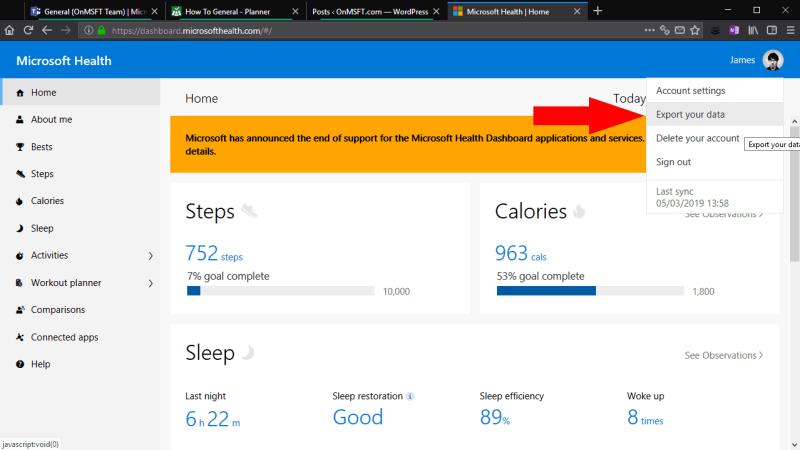
Після натискання «Експортувати дані» у вашому браузері з’явиться накладення. Тут ви можете вибрати типи даних для експорту, а також період часу для включення. Як правило, вам потрібно включити всі можливі види діяльності, щоб створити повний архів вашого профілю Microsoft Health. Однак, якщо ви ніколи не використовували дію або просто не хочете її зберігати, сміливо виключайте її з архіву.
Панель надає різноманітні параметри діапазону часу для експорту. Ви можете вибрати минулий тиждень, місяць чи рік або налаштувати власний діапазон часу. На жаль, ви не можете вибрати період часу, який триває більше одного року. Таким чином, вам доведеться повторювати цю процедуру кілька разів – один раз на кожен рік, коли ви користувалися послугою – щоб експортувати всі ваші дані.
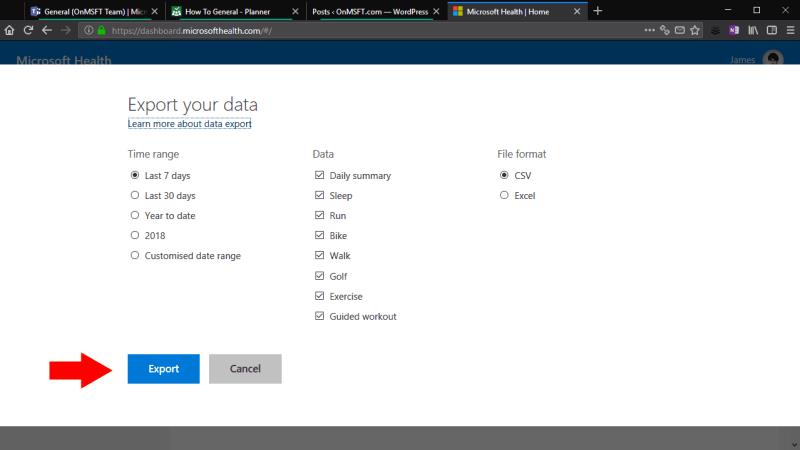
Останній варіант дозволяє вибрати формат файлу для експорту як. Вибір «Excel» створить відформатовану електронну таблицю Excel, яка полегшить використання даних. Однак це не буде сумісно з іншими програмами, такими як сторонні служби, які можуть імпортувати дані про фітнес. Ми рекомендуємо дотримуватися CSV – ви все ще можете відкривати та форматувати ці файли в Excel, і їх можна легко аналізувати іншими програмами.
Натисніть «Експортувати», щоб експортувати дані. Відкриється нова вкладка браузера для обробки завантаження. Ви залишитеся почекати кілька хвилин, поки ваші дані будуть зібрані та підготовлені. Через хвилину або близько того ви побачите, що завантаження файлу почнеться у вашому браузері. Він буде доставлено у вигляді ZIP-архіву, що містить ваші файли CSV або Excel. Тепер ваші дії експортуються, ви можете відкривати файли в програмі для електронних таблиць, наприклад Excel, або розпочати очищення їх у власних програмах, щоб вручну проаналізувати дані.
Якщо ви один із щасливчиків, які змогли отримати Microsoft Band, то вітаємо. Для тих із вас, хто ще не придбав Microsoft Band, прочитайте
Після оголошення минулого тижня про те, що Microsoft Health буде вимкнено в автономному режимі 31 травня, ви можете відчути, що настав час почати експорт даних про стан здоров’я.
Сьогодні ми пропонуємо вам пораду, яка може налаштувати музичні елементи Band 2s працювати з вашими навушниками Bluetooth.
Якщо ви один із щасливчиків, які змогли отримати Microsoft Band, то вітаємо. Для тих із вас, хто ще не придбав Microsoft Band, прочитайте
Сонечко - чудова річ. Але це також може бути небезпечною річчю, якщо не стежити за її впливом. Сторінка підтримки Microsoft Band 2 UV Tile
Це був надзвичайно захоплюючий тиждень для технічних ентузіастів, оскільки Microsoft анонсувала кілька захоплюючих нових пристроїв. Багато з них вже готові
Програми для відеодзвінків стали найважливішою частиною віддаленої роботи та навчання. Досліджуйте, як зменшити гучність у Zoom, Google Meet та Microsoft Teams.
Дізнайтеся, як налаштувати мобільну точку доступу в Windows 10. Цей посібник надає детальне пояснення процесу з урахуванням безпеки та ефективного використання.
Досліджуйте, як налаштувати налаштування конфіденційності в Windows 10 для забезпечення безпеки ваших персональних даних.
Дізнайтеся, як заборонити людям позначати вас у Facebook та захистити свою конфіденційність. Простий покроковий посібник для безпеки у соцмережах.
Пам’ятаєте часи, коли Bluetooth був проблемою? Тепер ви можете ефективно обмінюватися файлами через Windows 10 за допомогою Bluetooth. Дізнайтеся, як це зробити швидко і легко.
Ось посібник про те, як змінити тему, кольори та інші елементи в Windows 11, щоб створити чудовий робочий стіл.
Детальна інструкція про те, як завантажити Google Meet на ваш ПК, Mac або Chromebook для зручного використання.
Детальний огляд процесу налаштування VPN в Windows 10 для безпечного та анонімного Інтернет-серфінгу.
Ось як ви можете отримати максимальну віддачу від Microsoft Rewards для Windows, Xbox, Mobile, покупок і багато іншого.
Оскільки продуктивність і доступність бездротових периферійних пристроїв продовжують зростати, Bluetooth стає все більш поширеною функцією на ПК з Windows. Досліджуйте, як підключити та використовувати Bluetooth.













